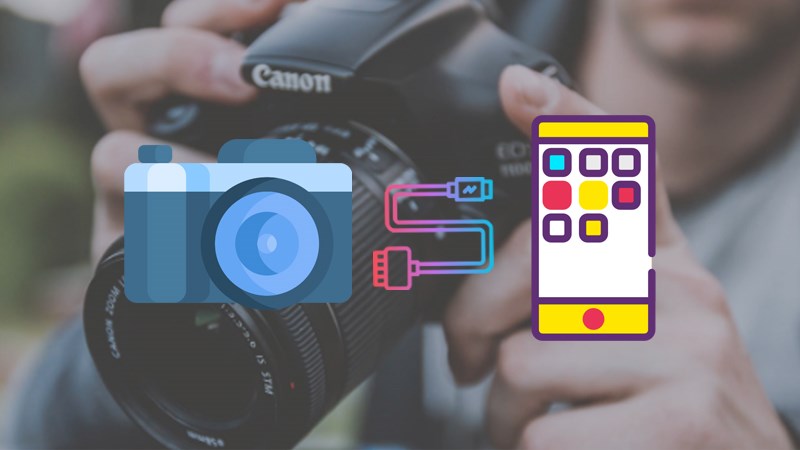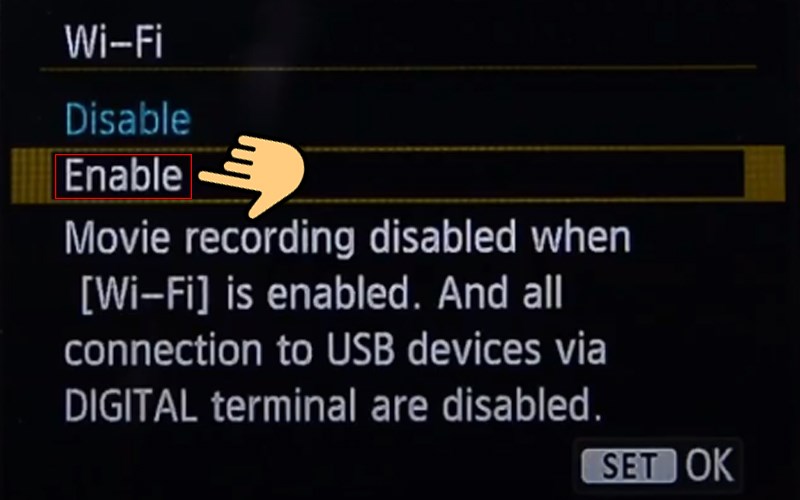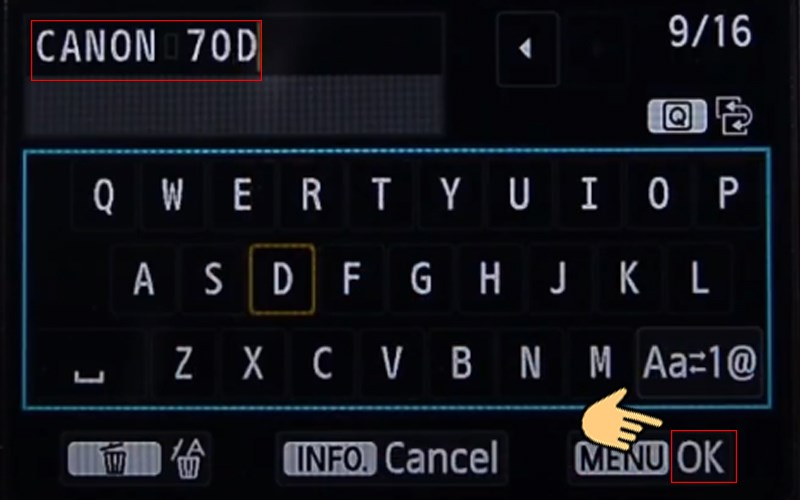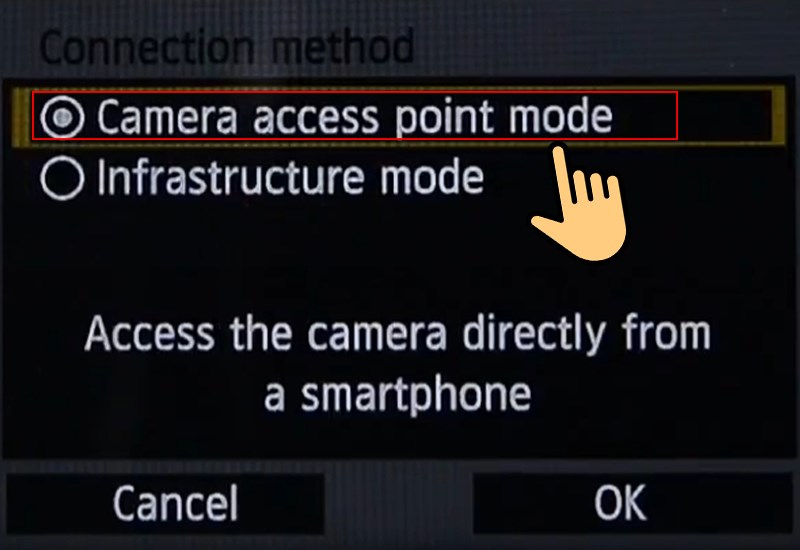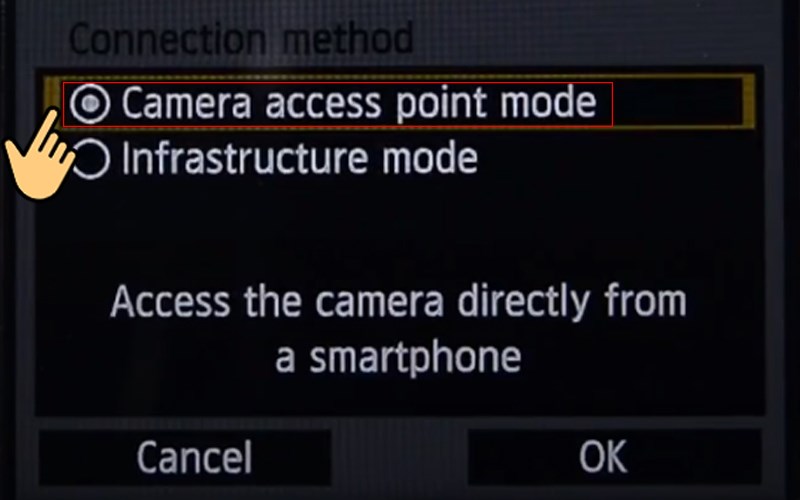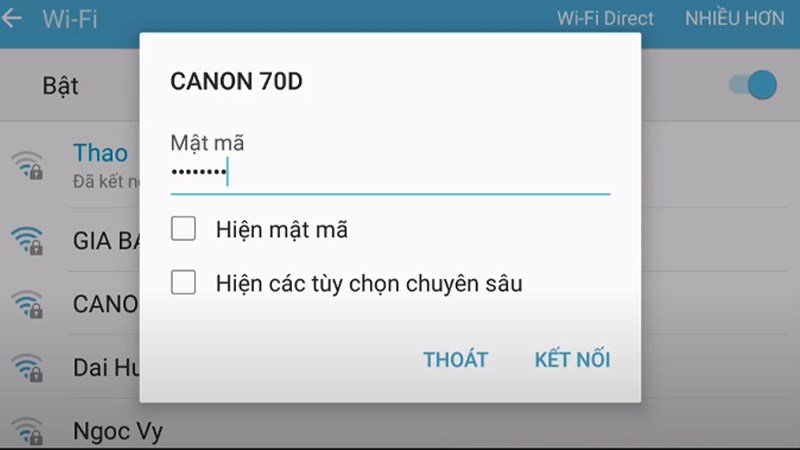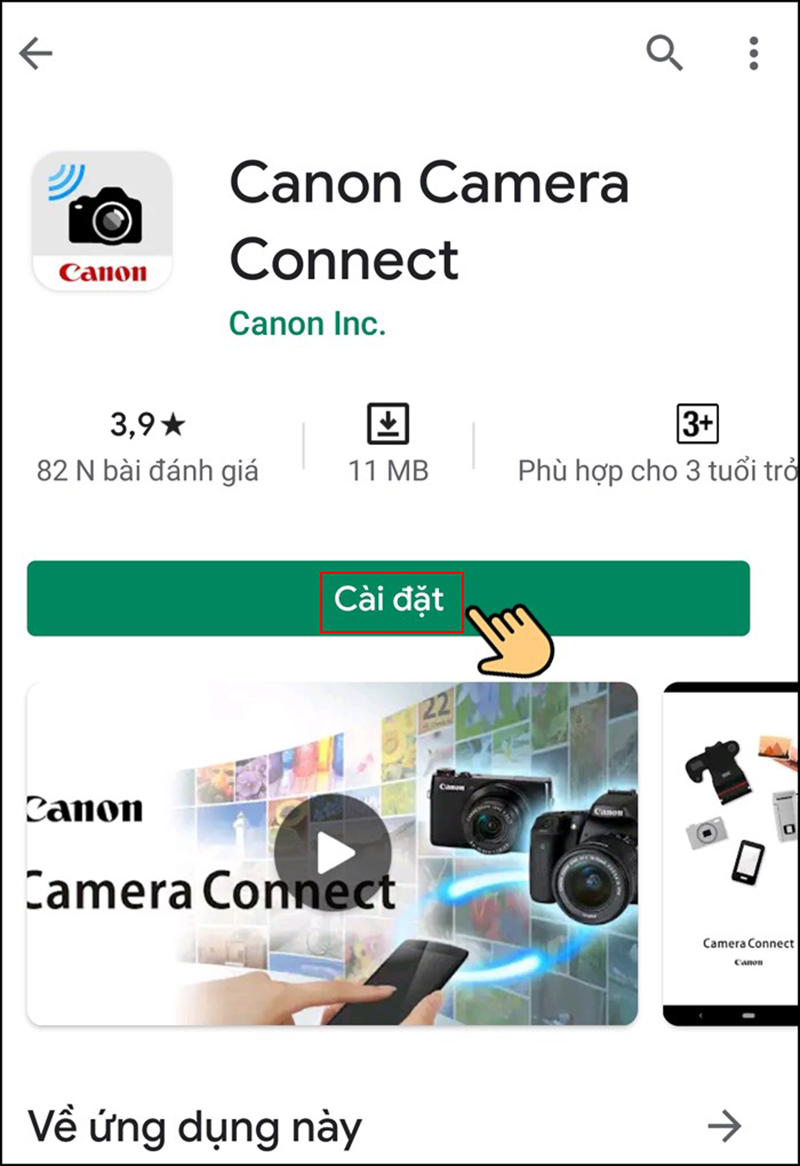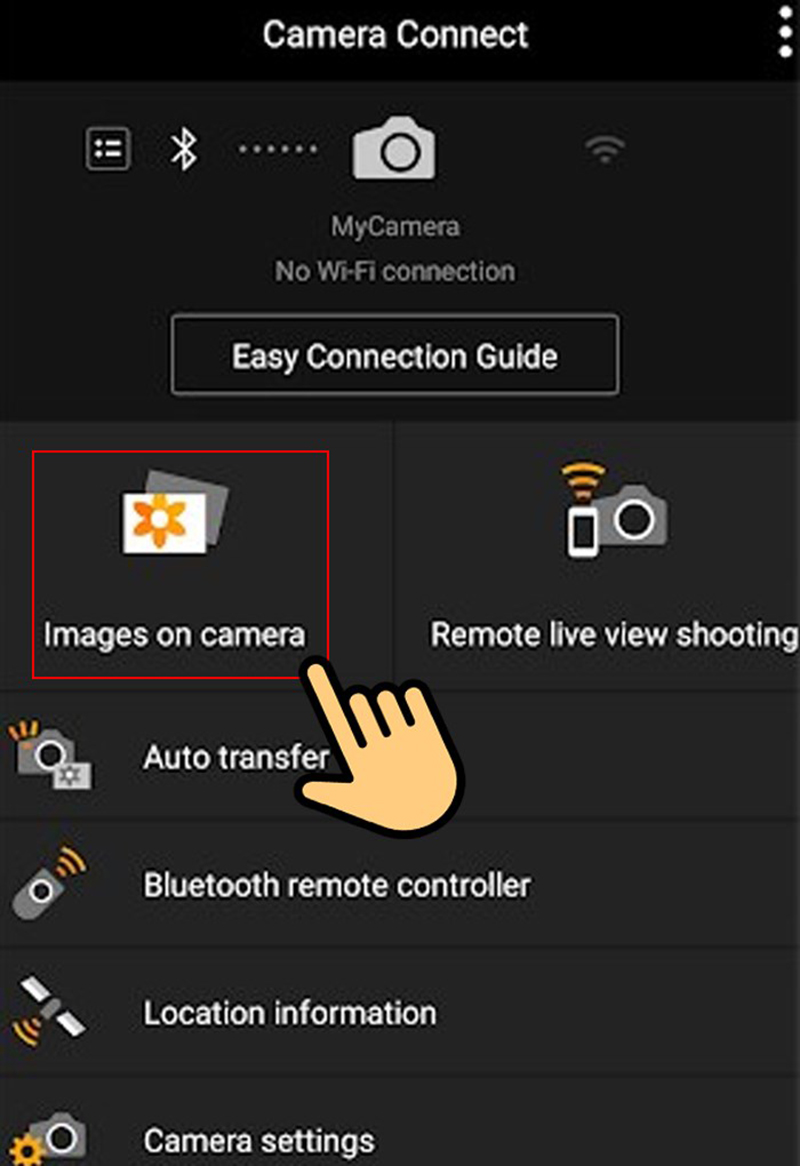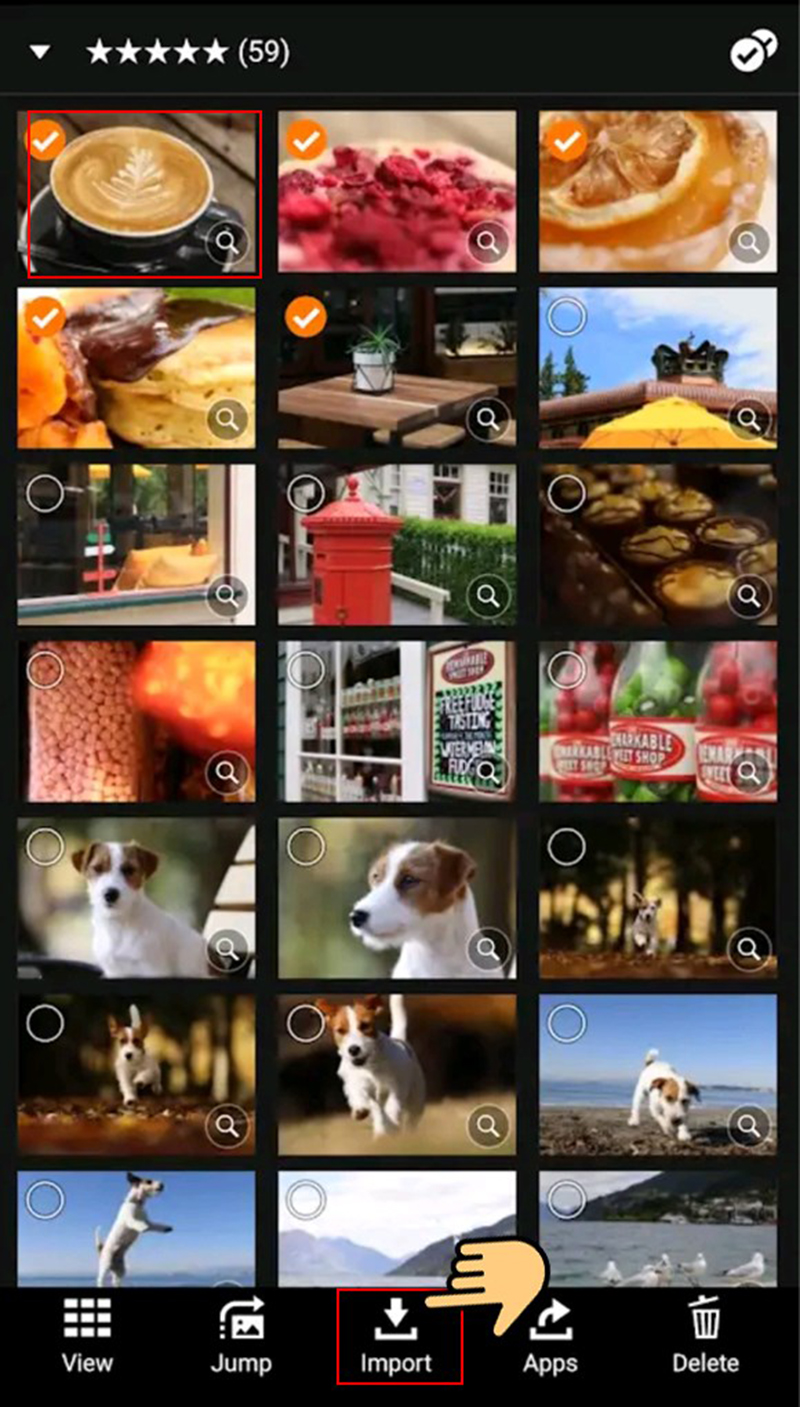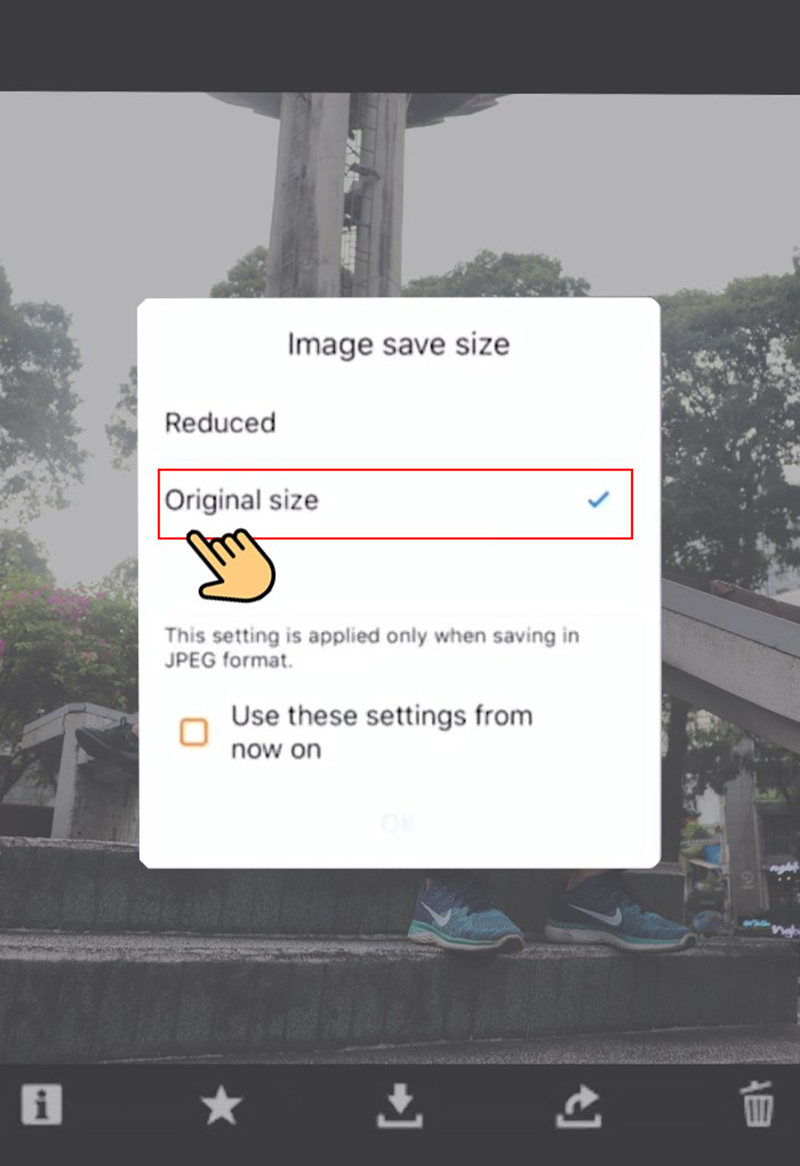Bạn vừa chụp được những khoảnh khắc đáng nhớ bằng chiếc máy ảnh Canon và muốn nhanh chóng chuyển chúng sang điện thoại để lưu giữ hoặc chia sẻ lên mạng xã hội? Bài viết này sẽ hướng dẫn bạn cách lấy ảnh từ máy ảnh Canon sang điện thoại một cách đơn giản và nhanh chóng nhất.
Cách 1: Dùng ứng dụng Canon Camera Connect qua Wi-Fi (phổ biến nhất)
Đây là cách hiện đại, tiện lợi và được nhiều người sử dụng nhất vì không cần đến dây cáp rườm rà. Toàn bộ quá trình được thực hiện không dây thông qua ứng dụng Canon Camera Connect.
Bước 1: Kết nối máy ảnh Canon với điện thoại
Trước tiên, bạn cần biết cách kết nối wifi máy ảnh Canon với điện thoại. Hãy làm theo các bước sau trên máy ảnh của bạn:
1.Mở máy ảnh Canon và nhấn nút Menu, dùng các phím điều hướng để tìm và chọn mục Wi-Fi/NFC.
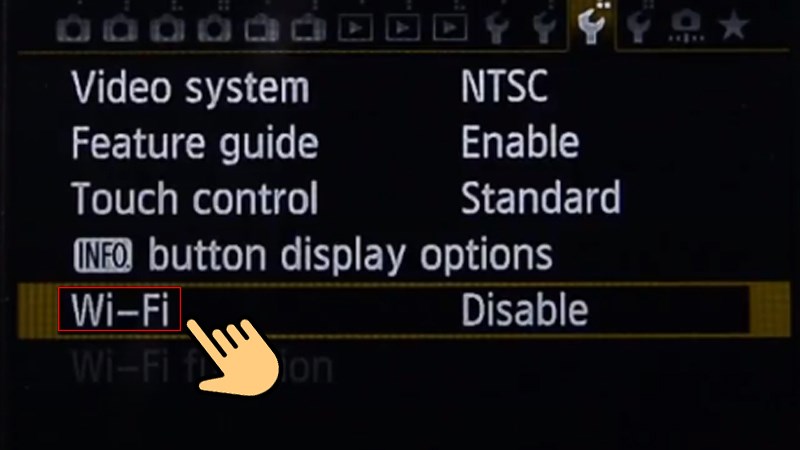
2.Chọn Enable (Bật) để kích hoạt tính năng Wi-Fi.
3.Máy ảnh sẽ yêu cầu bạn đặt tên (Nickname) để dễ dàng nhận diện. Bạn có thể giữ tên mặc định hoặc đặt tên mới rồi chọn OK.
4.Tiếp theo, vào mục Wi-Fi function. Tại đây, hãy chọn biểu tượng kết nối với Smartphone (điện thoại thông minh)
5. Lúc này, máy ảnh sẽ hiển thị hai chế độ kết nối: Connect to Smartphone (kết nối trực tiếp) và Infrastructure mode (kết nối qua Wi-Fi trung gian). Để đơn giản và tiện lợi, bạn nên chọn chế độ kết nối trực tiếp (Connect to Smartphone).
6. Chọn Easy connection. Máy ảnh Canon sẽ tự động tạo và hiển thị một mật khẩu Wi-Fi.
7. Trên điện thoại của bạn, hãy mở cài đặt Wi-Fi, tìm tên mạng Wi-Fi do máy ảnh phát ra và nhập mật khẩu hiển thị trên màn hình máy ảnh để kết nối.
Bước 2: Lấy ảnh từ máy ảnh Canon sang điện thoại
Sau khi đã kết nối thành công, bạn đã sẵn sàng để lấy ảnh từ máy Canon sang điện thoại:
1.Tải và cài đặt ứng dụng Canon Camera Connect từ App Store (cho iPhone) hoặc Google Play Store (cho điện thoại Android).
2. Mở ứng dụng Canon Camera Connect lên. Ứng dụng sẽ tự động nhận diện máy ảnh đang được kết nối. Trên giao diện chính, chọn mục Images on camera (Ảnh trên máy ảnh).
3. Lúc này, thư viện ảnh từ máy ảnh Canon sẽ hiển thị trên màn hình điện thoại của bạn. Duyệt xem và chọn những bức ảnh bạn muốn tải về.
4. Để tải một ảnh, chạm vào ảnh đó và sau đó nhấn vào biểu tượng mũi tên xuống. Nếu bạn muốn tải nhiều ảnh cùng lúc, hãy ấn giữ vào một bức ảnh cho đến khi dấu V tích xuất hiện. Sau đó, tích chọn vào tất cả những ảnh bạn muốn chuyển và chọn Import để tải về điện thoại.
5. Ứng dụng sẽ hỏi bạn muốn tải ảnh với kích thước Reduced (giảm dung lượng) hoặc Original size (kích thước gốc). Để đảm bảo chất lượng ảnh tốt nhất, bạn nên chọn Original size.
Sau khi hoàn tất các bước trên, những bức ảnh bạn chọn đã được chuyển thành công từ máy ảnh Canon vào thư viện ảnh của điện thoại. Bạn có thể xem, chỉnh sửa và chia sẻ chúng một cách dễ dàng.
Cách 2: Dùng đầu đọc thẻ nhớ (tốc độ cao và ổn định)
Đây là giải pháp thay thế hoàn hảo khi máy ảnh của bạn không có Wi-Fi hoặc khi bạn cần chuyển một số lượng lớn ảnh, đặc biệt là file RAW dung lượng cao. Lí do nên dùng cách này là tốc độ truyền tải cực nhanh, ổn định 100%, không tốn pin máy ảnh.
Cách thực hiện:
- Tắt máy ảnh và lấy thẻ nhớ (SD Card) ra.
- Cắm thẻ nhớ vào đầu đọc thẻ nhớ.
- Kết nối đầu đọc thẻ nhớ với điện thoại của bạn (qua cổng Lightning cho iPhone đời cũ hoặc USB-C cho iPhone 15 series và hầu hết điện thoại Android).
- Mở ứng dụng quản lý tệp trên điện thoại (Files trên iPhone, My Files trên Samsung…) để truy cập, sao chép và lưu ảnh vào bộ nhớ máy.
Cách 3: Dùng máy tính làm trung gian (an toàn và sao lưu)
Phương pháp truyền thống này đặc biệt hữu ích khi bạn muốn kết hợp việc chuyển ảnh với việc sao lưu dữ liệu một cách an toàn.
Cách thực hiện:
- Kết nối máy ảnh Canon với máy tính qua cáp USB hoặc đầu đọc thẻ nhớ để chép toàn bộ ảnh vào máy tính.
- Từ máy tính, tải những ảnh đẹp nhất lên các dịch vụ lưu trữ đám mây như Google Photos hoặc iCloud.
- Mở ứng dụng tương ứng trên điện thoại, ảnh của bạn sẽ tự động đồng bộ và có thể tải về bất cứ lúc nào.
So sánh nhanh các phương pháp
| Tiêu chí | Dùng ứng dụng (Wi-Fi) | Dùng đầu đọc thẻ nhớ | Dùng máy tính (Trung gian) |
| Tốc độ | Trung bình | Rất nhanh | Chậm (nhiều bước) |
| Tiện lợi | Rất tiện lợi | Khá tiện lợi | Kém tiện lợi nhất |
| Chi phí | Miễn phí | Cần mua đầu đọc thẻ | Miễn phí (nếu có sẵn máy tính) |
| Phù hợp nhất | Chia sẻ nhanh, du lịch | Chuyển file lớn, chuyên nghiệp | Sao lưu, quản lý dữ liệu |
Mong rằng qua bài viết mà Chuyên Tin Học chia sẽ đã giúp bạn nắm rõ cách lấy ảnh từ máy ảnh Canon sang điện thoại. Việc làm chủ công nghệ sẽ giúp bạn tận hưởng trọn vẹn niềm đam mê nhiếp ảnh và chia sẻ khoảnh khắc một cách dễ dàng hơn.
Câu hỏi thường gặp (FAQ)
Lấy ảnh từ máy Canon sang điện thoại có làm giảm chất lượng không?
Không, nếu bạn chọn Original size trong ứng dụng Canon Camera Connect hoặc dùng đầu đọc thẻ nhớ. Các phương pháp này đảm bảo ảnh được giữ nguyên chất lượng gốc.
Có thể chuyển file ảnh RAW bằng các cách trên không?
Có. Phương pháp dùng đầu đọc thẻ nhớ và máy tính là lý tưởng nhất để chuyển file RAW. Ứng dụng Canon Camera Connect cũng hỗ trợ nhưng sẽ mất thời gian hơn do dung lượng file lớn.
Quá trình chuyển ảnh có tốn nhiều pin không?
Có, việc bật Wi-Fi liên tục sẽ tiêu thụ pin của cả máy ảnh và điện thoại. Hãy đảm bảo hai thiết bị đã được sạc đủ pin trước khi thực hiện.

Tôi là Lê Tùng Vinh – Một thanh niên trẻ tại thành phố Hà Nội, có niềm đam mê với lĩnh vực công nghệ thông tin. Sinh ra và lớn lên trong một gia đình yêu công nghệ, tôi đã luôn có sự tò mò và ham muốn khám phá về các thiết bị điện tử và máy tính từ nhỏ. Đọc tiếp